Onenote关闭拼写检查的方法
时间:2023-07-19 11:28:31作者:极光下载站人气:250
onenote是一款实用的笔记本编辑工具,在onenote中,我们可以使用一些编辑工具进行编辑和创建笔记本操作,在onenote中有一个检查拼写的功能,当你将检查拼写功能开启之后,那么我们在进行拼写的过程中就会出现一些相关的提示,因此有的小伙伴就想要将检查拼写功能关闭掉,那么我们该如何关闭呢,我们只需要进入到onenote中的校对选项的功能页面中进行取消检查拼写功能就好了,下方是关于如何使用onenote关闭拼写检查功能的具体操作方法,如果你需要的情况下可以看看方法教程,希望对大家有所帮助。
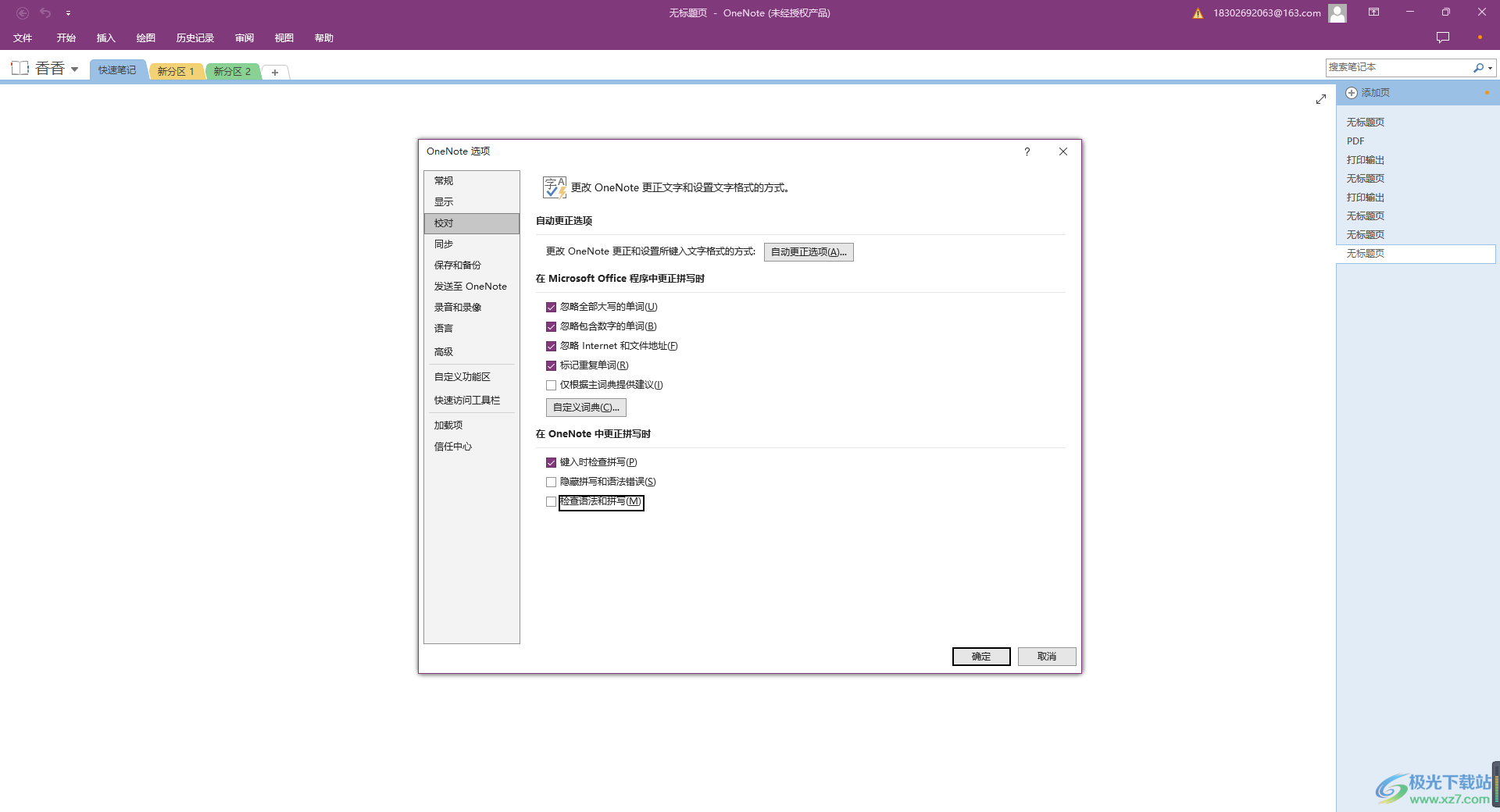
方法步骤
1.将电脑上的onenote双击打开之后,就会进入到笔记本的编辑页面中,将左侧上方的【文件】选项按钮点击打开。
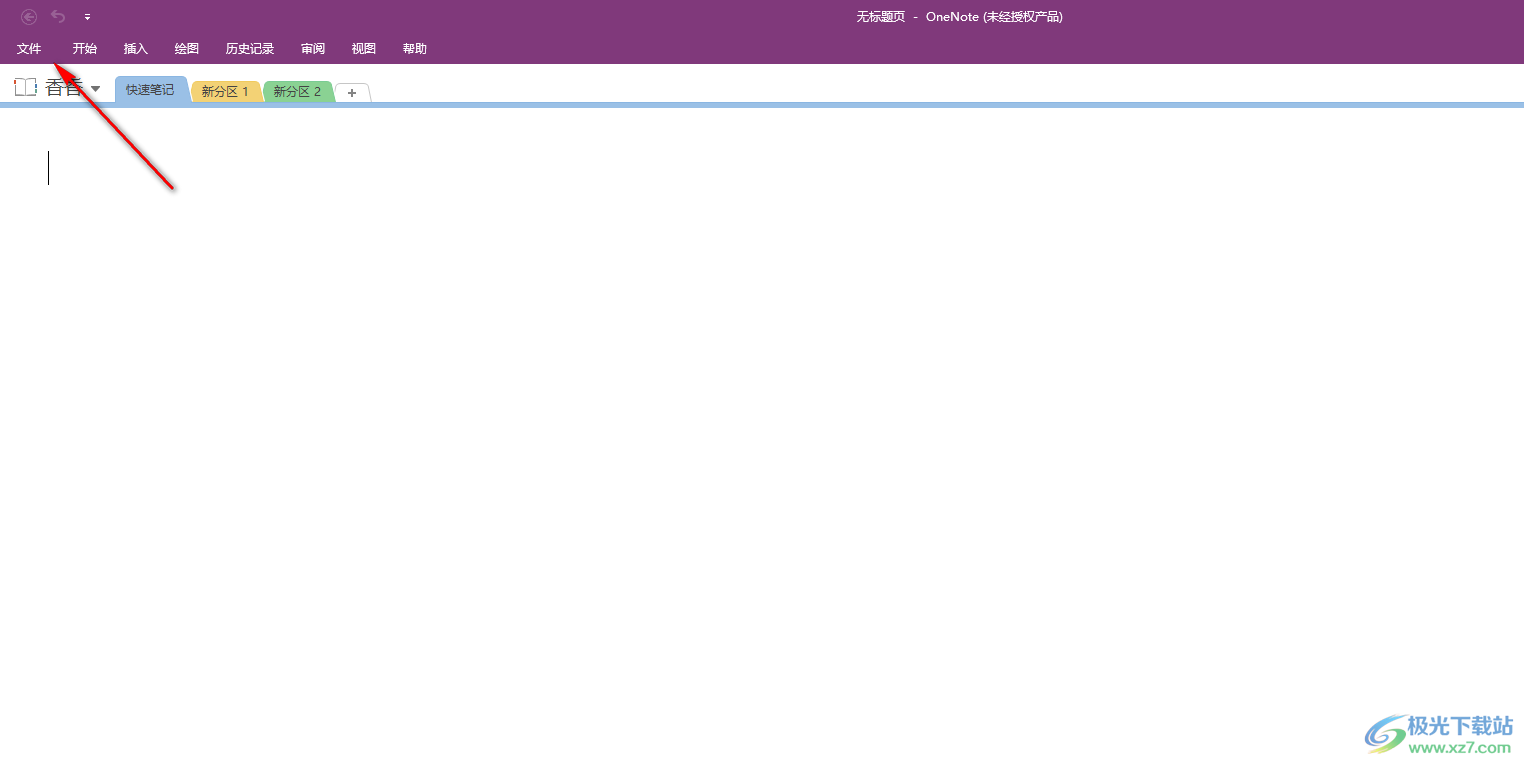
2.随后,就会进入到onenote的文件设置窗口中,我们将左下角的【选项】按钮进行点击一下。
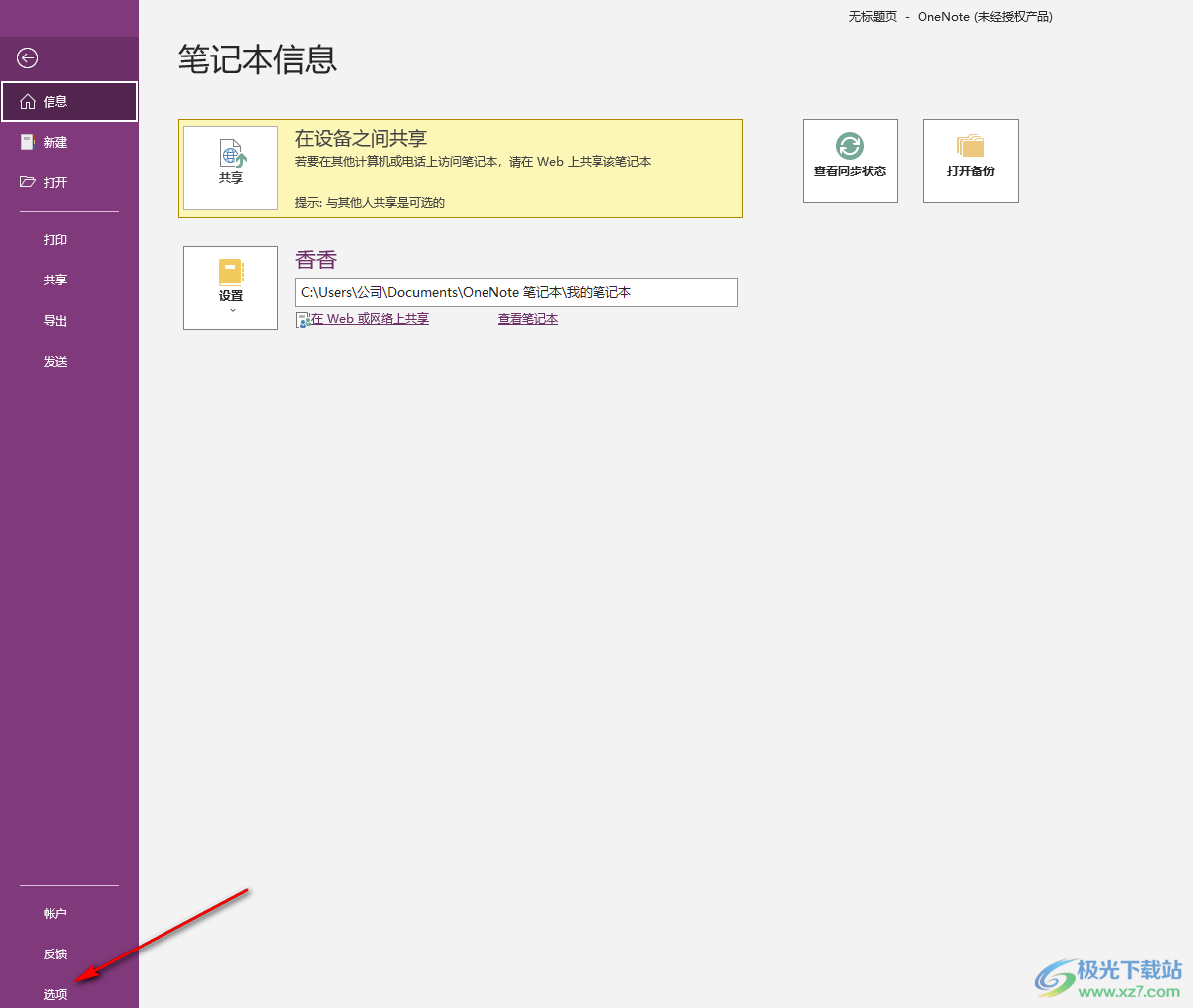
3.那么我们就会马上进入到onenote的选项窗口中,在该窗口中我们直接将左侧的【校对】功能选项卡进行点击,将该功能下的设置选项显示出出来。
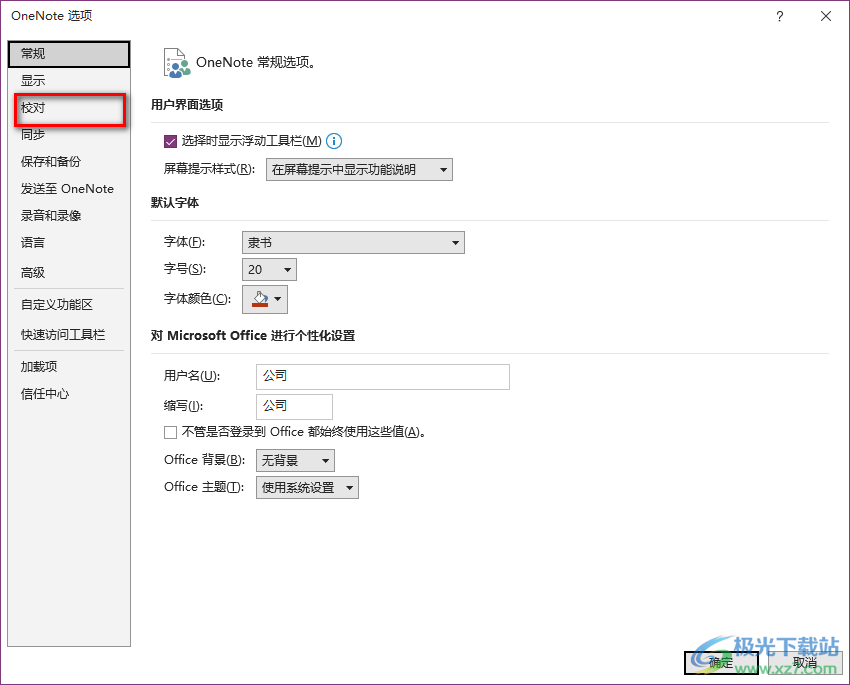
4.在右侧的页面中,我们就可以找到【检查语法和拼写】功能选项了,将该选项前面的勾取消勾选就好了,之后点击确定即可。
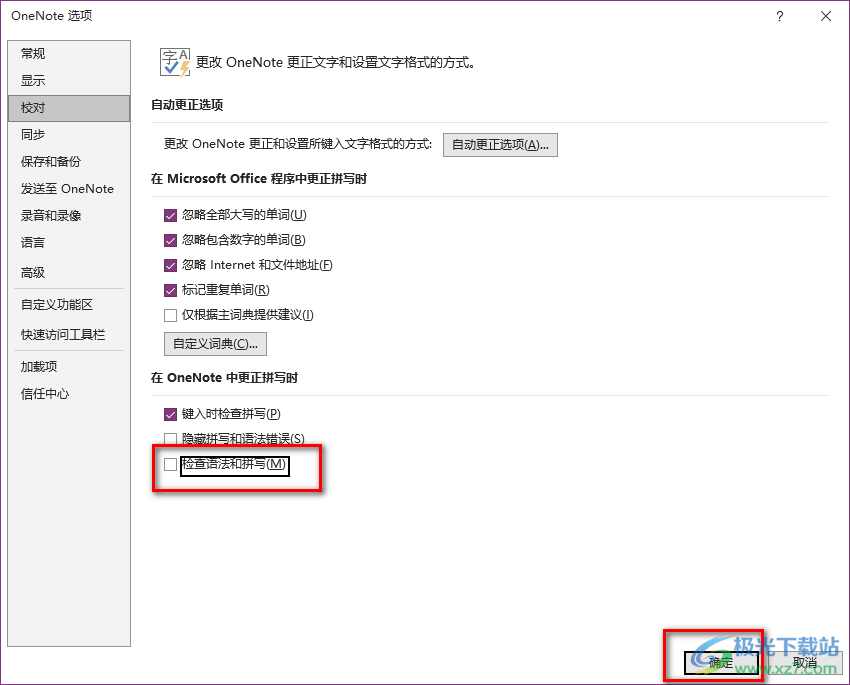
5.此外,我们还可以在该页面中进行自定义词典设置,以及设置忽略全部大写单词以及包含数字的单词等。
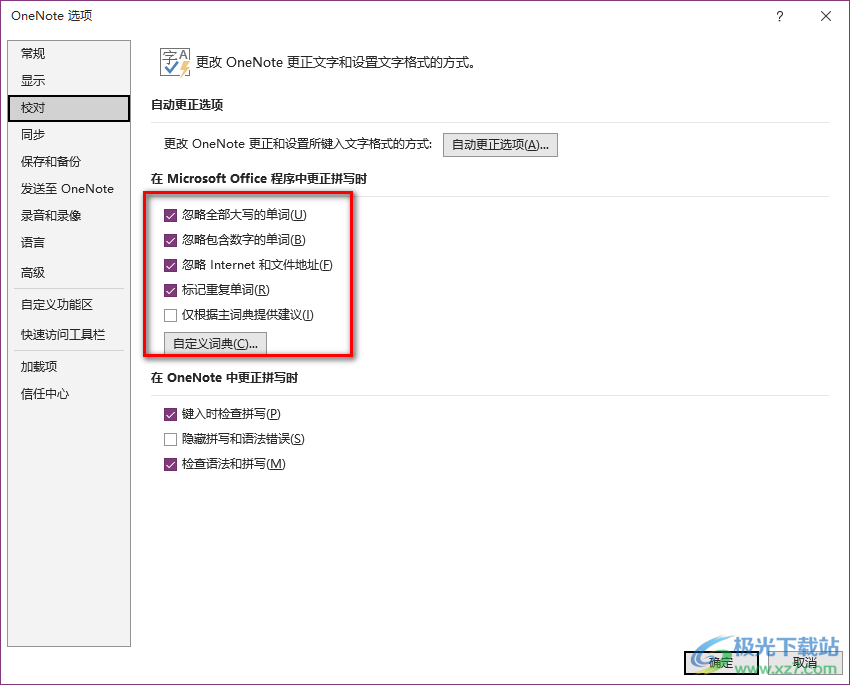
以上就是关于如何使用onenote关闭检查拼写功能的具体操作方法,如果你不喜欢使用检查拼写功能,那么我们可以进入到校对的窗口中将检查拼写功能找到并且将其关闭使用就好了,只需要几个简单的操作步骤即可完成,感兴趣的话可以操作试试。
[download]270115[/download]
相关推荐
相关下载
热门阅览
- 1百度网盘分享密码暴力破解方法,怎么破解百度网盘加密链接
- 2keyshot6破解安装步骤-keyshot6破解安装教程
- 3apktool手机版使用教程-apktool使用方法
- 4mac版steam怎么设置中文 steam mac版设置中文教程
- 5抖音推荐怎么设置页面?抖音推荐界面重新设置教程
- 6电脑怎么开启VT 如何开启VT的详细教程!
- 7掌上英雄联盟怎么注销账号?掌上英雄联盟怎么退出登录
- 8rar文件怎么打开?如何打开rar格式文件
- 9掌上wegame怎么查别人战绩?掌上wegame怎么看别人英雄联盟战绩
- 10qq邮箱格式怎么写?qq邮箱格式是什么样的以及注册英文邮箱的方法
- 11怎么安装会声会影x7?会声会影x7安装教程
- 12Word文档中轻松实现两行对齐?word文档两行文字怎么对齐?
网友评论